Como Ajustar o Volume da Faixa de Áudio no Mac
O Wondershare UniConverter para Mac permite ajustar o volume da faixa de áudio no Mac. Para escolher o volume do arquivo, a função Áudio pode ser usada na guia Editor de Vídeo. O guia do usuário para o mesmo é fornecido abaixo.
Passo 1 Inicie o Wondershare UniConverter e selecione o recurso de áudio
Inicie o programa instalado no seu sistema Mac e, na interface principal, selecione a guia Editor de Vídeo. A lista de recursos de edição suportados aparecerá agora de onde você escolhe a opção Áudio.
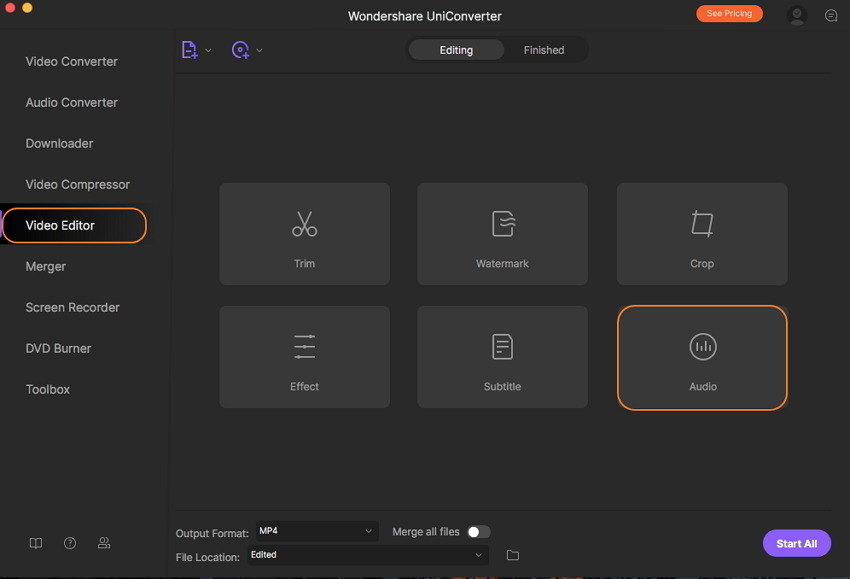
Passo 2 Escolha o volume do áudio
A janela de edição de áudio será aberta, mostrando o arquivo original e a visualização da saída Mova o deslizante Volume para selecionar o volume desejado. Para usar o mesmo volume para todos os arquivos adicionados, clique no botão Aplicar a Todos. Clique no botão Salvar para confirmar as configurações.
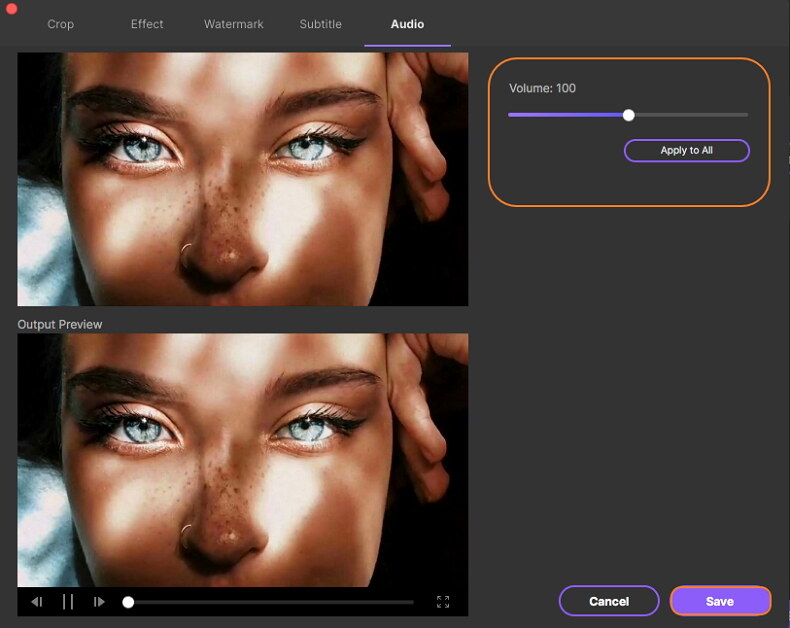
Passo 3 Processar arquivos
Você pode escolher o Formato Saída e o Local do Arquivo nas respectivas guias. Ative a opção Mesclar Todos os arquivos, se necessário. Finalmente, pressione o botão Iniciar Tudo para processar os arquivos. No sistema, os arquivos podem ser verificados no local selecionado, enquanto na interface do software podem ser gerenciados na guia Concluído.
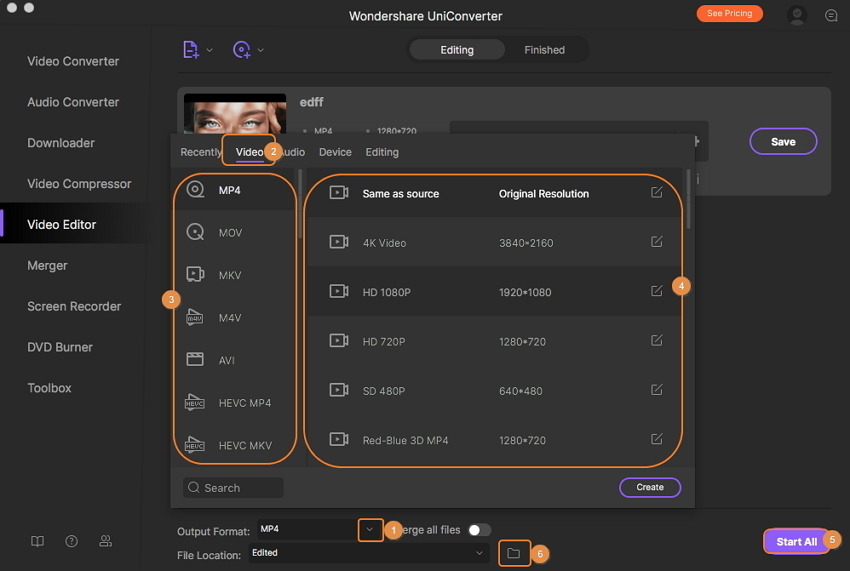
Mais informações úteis
Sua kit completa de ferramentas de vídeo